Amazon Fireタブレットでプロファイルを切り替える方法
公開: 2023-01-07
Amazon Fire タブレット シリーズは、1 台のタブレットで家族全員が使用できるため、消費者の評価が急上昇しています。 最も圧倒的で便利な機能は、Fire タブレットでプロファイルを切り替えることができることです。 この技術チュートリアルでは、プロファイルを簡単かつ選択的に切り替えて、いつでもお子様がタブレットを使用できるようにする方法について、正しい手順を説明します。 タブレットが子供モードに切り替わるこの機能は、世界中の親にとって、子供たちに見たりブラウジングさせたりする適切なものを子供たちに提供するという利点があります。 知らなかった場合は、お子様の閲覧履歴もチェックできます。 すごいですね。 このチュートリアルでは、Fire タブレットで複数のプロファイルを使用できるかどうかについてさらに説明します。 したがって、このガイド全体を読んで、Amazon Fire タブレットでのプロファイルの切り替えの基本について詳しく学んでください。 幸せな読書!

コンテンツ
- Amazon Fireタブレットでプロファイルを切り替える方法
- Fireタブレットで複数のプロファイルを持つことはできますか?
- Kindle Fire で複数のユーザーを持つことはできますか?
- Amazon Fire タブレットでプロファイルを切り替えることができないのはなぜですか?
- Amazon Fire Tablet 8 でユーザーを切り替えるにはどうすればよいですか?
- Amazon Fire でプロファイルを切り替えるにはどうすればよいですか?
- Amazon Fire でユーザーを切り替えるにはどうすればよいですか?
- Fireタブレット7でプロファイルを切り替える方法は?
- Fireタブレット10でプロファイルを切り替える方法?
- Amazon Fire 7 で子供用プロファイルに切り替えるには?
- Amazon Fire で子供用プロファイルに戻す方法は?
Amazon Fireタブレットでプロファイルを切り替える方法
Amazon Fireタブレットでプロファイルを切り替える方法を詳細に説明する手順を見つけるために、さらに読み続けて、理解を深めるための便利なイラストを見つけてください.
Fireタブレットで複数のプロファイルを持つことはできますか?
はい、Fire タブレットで複数のプロファイルを持つことができますが、それらは1 つの Fire アカウントにリンクする必要があります。 Amazon Fire タブレットに登録できるデフォルトのアカウントは 1 つだけです。
Kindle Fire で複数のユーザーを持つことはできますか?
いいえ、Kindle Fire で複数のユーザーを持つことはできません。 それにもかかわらず、Kindle Free-Time と呼ばれる新機能を使用して、Kindle Fire の単一のユーザー アカウントを介して、Fire タブレットで複数のプロファイルを制御できます。 ペアレンタル コントロールを開始して、子供がアクセスできるチャンネル、本、またはあらゆる種類のメディアを選択できるようにします。 Fire タブレットでプロファイルを切り替えられない理由については、こちらをご覧ください。
Amazon Fire タブレットでプロファイルを切り替えることができないのはなぜですか?
Fireタブレットでプロファイルを切り替えることができない理由はたくさんあります. デバイスがプロファイルを切り替えるのを妨げているバグがある可能性があります。
Amazon Fire Tablet 8 でユーザーを切り替えるにはどうすればよいですか?
Amazon Fire Tablet 8 でのユーザーの切り替えは非常に簡単です。 以下の手順に従うと、瞬く間にそれを行うことができます.
1. Amazon Fire Tablet 8の電源を入れます。
2.通知セクションまで下にスワイプします。
3. もう一度下にスワイプしてメニュー トレイを開き、プロフィール アイコンをタップします。
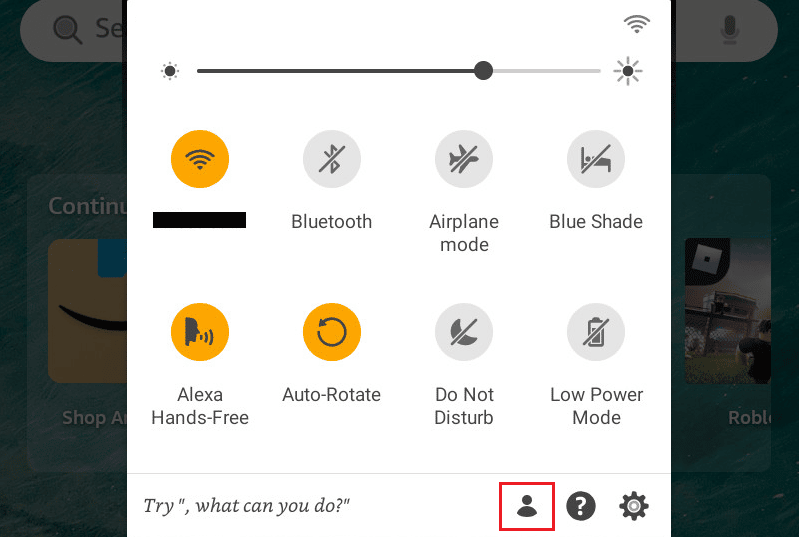
4. 切り替えたいプロファイルをタップします。 アクションが完了するまで数秒かかります。
ユーザーが切り替わると、デバイス/タブレットは再起動します。
また読む:モバイルで個人用とビジネス用のFacebookを切り替える方法
Amazon Fire でプロファイルを切り替えるにはどうすればよいですか?
上記の手順に従って、Amazon Fire タブレットのプロファイルを切り替えることができます。
Amazon Fire でユーザーを切り替えるにはどうすればよいですか?
Amazon Fire でユーザーを切り替えることはできません。 親ユーザーとして機能する [個人設定] の下の [プロファイルとファミリー ライブラリ] セクションで、Amazon Fire のデフォルト ユーザー アカウントを 1 つ作成する必要があります。 さらに「家庭用」プロファイルを追加し、Fire タブレットでプロファイルを切り替えることができます。

Fireタブレット7でプロファイルを切り替える方法は?
Fireタブレット7でプロファイルを切り替えようとしていますか? これに対する読みやすい解決策を見つけようとしましょう。 これを行う方法については、手順に従ってください。
1. Amazon Fire Tablet 7の電源を入れます。
2.通知セクションを下にスワイプします。
3. プロフィール セクションを表すプロフィールアイコンをタップします。
4. 切り替えたい特定のアダルト プロフィールをタップします。
5. PINを入力します。
注: タブレットを子供も使用している場合は、同じタブレットで作業しているときに PIN を使用する必要があります。 PIN がない場合、プロファイルは自動的に切り替えられます。
7. PINを確認して、本人であることを確認します。
プロファイルが正常に切り替えられます。
Fireタブレット10でプロファイルを切り替える方法?
Amazon Fire Tablet 10 でプロファイルを切り替えるには、上記の見出しに記載されている手順を読み、それに従うことができます。
注: 切り替え先のプロファイルが成人のプロファイルである場合は、セキュリティ対策としてPINを 2 回入力する必要があることに注意してください。
Amazon Fire 7 で子供用プロファイルに切り替えるには?
正しい手順に従えば、Amazon fire 7 で子供用プロファイルに切り替えるのは非常に迅速かつ簡単です。 以下の手順を読んで、その方法を見つけてください。
ステップ I: お子様のプロフィールを追加する
手順に直接進む前に、お子様のプロフィールが [個人設定] の [プロフィールとファミリー ライブラリ] セクションに既に追加されていることを確認してください。 Amazon Fire 7 に子供用プロファイルをまだ追加していない場合は、以下の手順に従ってください。
1.設定メニューに進みます。
2. [個人設定] で、[プロファイルとファミリー ライブラリ] をタップして、デフォルトのユーザー アカウントの下にリストされているすべてのプロファイルを表示します。
3. [お子様のプロフィールを追加] をタップします。
![[お子様のプロフィールを追加] をタップします](/uploads/article/7089/fsMT74Tg12RrULy5.png)
4. お子様の詳細を入力します。
5. 次に、 ADD PROFILEで。
![お子様の詳細を入力 - [プロフィールを追加] をタップします](/uploads/article/7089/9TNGp848d5OiTEzE.png)
また読む:デバイスなしでAmazon FreeTimeをキャンセルする方法
ステップ II: 子供用プロファイルに切り替える
それでは、Amazon Fire 7 で子供用プロファイルに切り替える方法を簡単に見てみましょう。手順は以下に記載されています。
1. Amazon Fire タブレットの電源を入れ、画面を下にスワイプして通知パネルを表示します。
2.プロフィールアイコン > 希望するお子様のプロフィールをタップします。
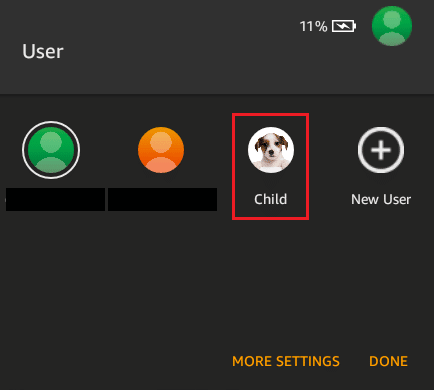
それで全部です! これで、Amazon Fire 7 をお子様に安全に取り扱うことができます。データはそのままです。
Amazon Fire で子供用プロファイルに戻す方法は?
子供ができるだけ早くタブレットを返却したいときに、Amazon Fire で子供用プロファイルに戻したい場合は、上記の手順に従ってください。
推奨:
- 1000TikTokコインはいくらですか
- Amazon Vine に招待される方法
- Facebookアカウントを切り替える方法
- Amazon Fire TV は、無料のミュージック ビデオ、バイラル ビデオ、その他の広告付きコンテンツを提供しています
Fireタブレットでプロファイルを切り替える方法に関するこのチュートリアルがお役に立てば幸いです. 読み終わったので、Amazon Fire で子供用プロファイルに切り替えるために従う必要がある手順と、Amazon Fire でユーザーを切り替えることができるかどうかが明確になったことを願っています。 また、Fire タブレットで複数のプロファイルを使用できるかどうかについての疑問にお答えしました。 以下のコメントセクションから、ご質問やご提案をお気軽にお寄せください。 また、次に学びたいことを教えてください。
